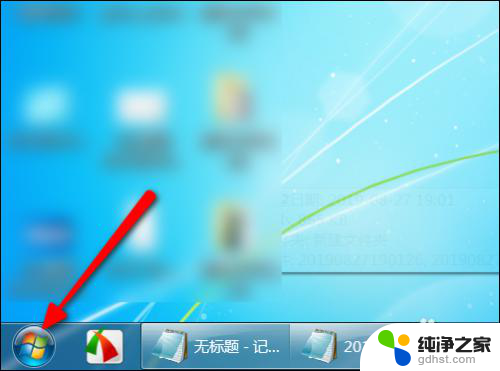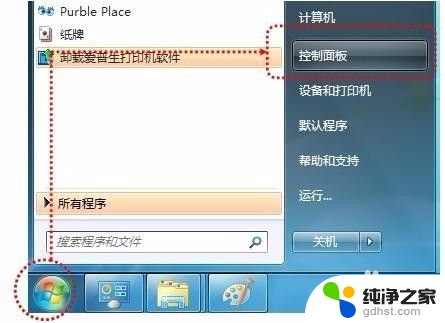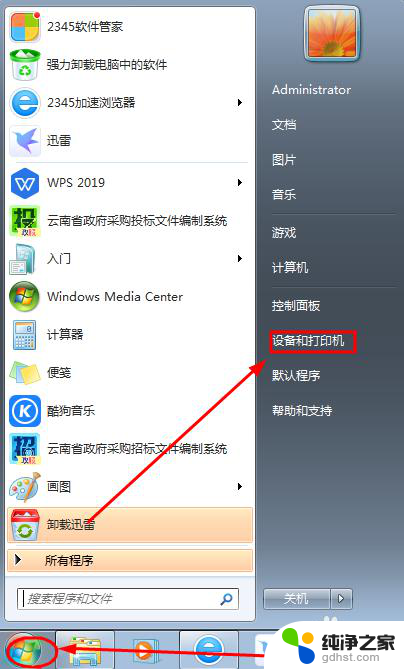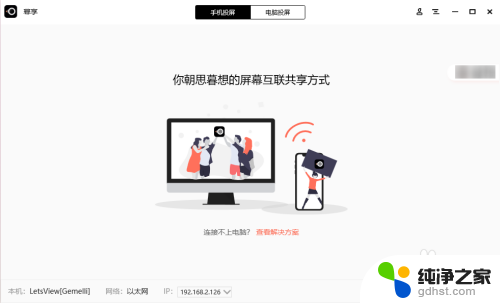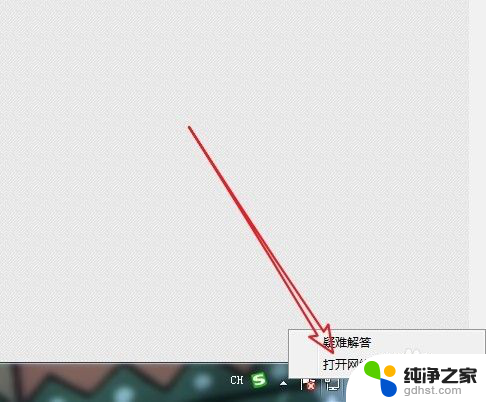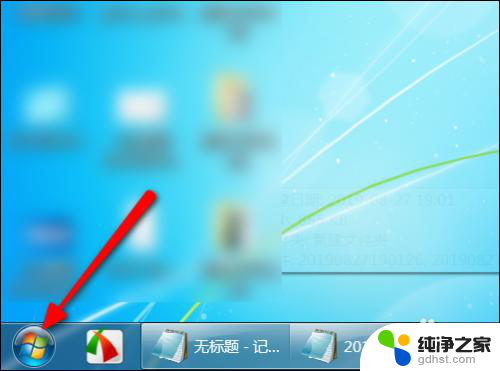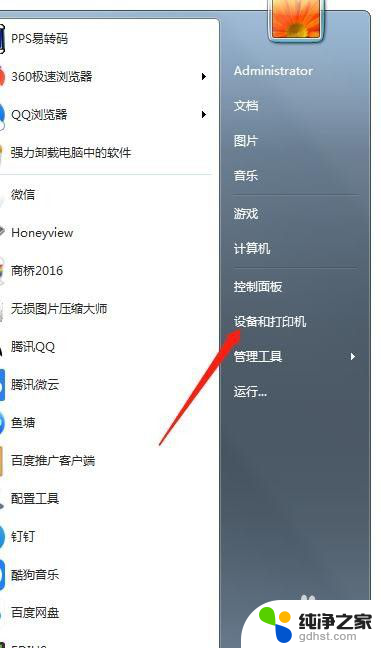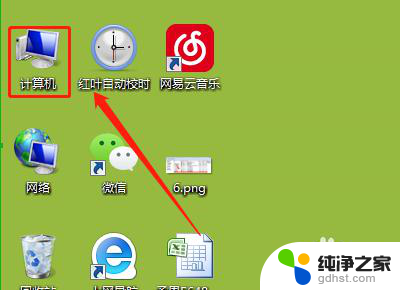如何链接另一台电脑上打印机
在如今数字化的时代,打印机已经成为我们工作和生活中必不可少的设备之一,当我们需要在局域网中连接另一台电脑上的打印机时,很多人可能会感到困惑。毕竟如何实现两台电脑之间的无缝连接并共享打印机资源是一个需要解决的问题。幸运的是通过一些简单的步骤和设置,我们可以轻松地实现局域网中连接另一台电脑上的打印机,以便更加便捷地完成打印任务。接下来本文将为大家详细介绍如何实现这一目标,并提供一些实用的技巧和建议。
具体方法:
1.首先另外一台电脑上安装的有打印机,如果另外一台电脑上没有安装打印机是没有办法的。

2.确保电脑和另外一台电脑用的是同一条网线 只有两台电脑在同一个网线范围内才可以共同使用同一台打印机,如果两台电脑属于两条不同的网线。那就没法共同使用同一台打印机了。
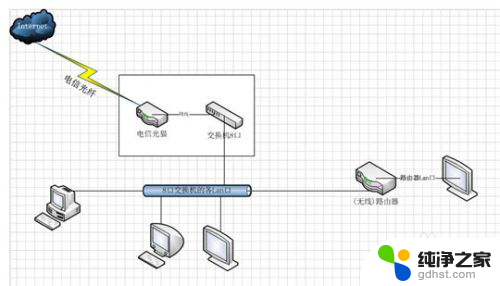
3.下载打印机的驱动 想要连接另外一台电脑上的打印机就要先下载打印机的驱动并且安装到电脑上。如果公司备的有打印机的驱动盘,那就直接用驱动盘直接装。如果没有驱动盘就直接在打印机的官网上搜索下载。
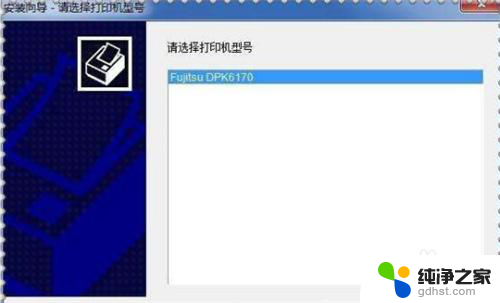
4.共享打印机 安装有打印机的电脑把自己的打印机共享下,并且把共享打印机的名称告诉需要连接打印机的同事。
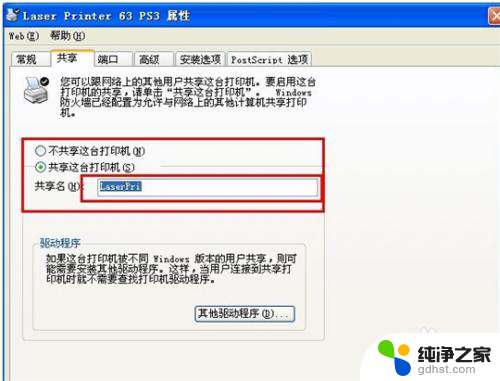
5.搜索共享打印机并连接 打开电脑里面的打印机,选择添加打印机。自动搜索,找到共享打印机的名称,直接点击连接就可以了。
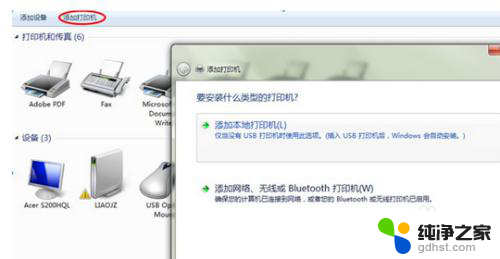
6.通过以上方法就可以成功的连接到另外一个电脑上的打印机了。
如果在安装的过程中遇到什么问题也可以咨询购买打印机的厂家。

以上就是如何连接另一台电脑上打印机的全部内容,如果遇到这种情况,你可以按照以上步骤解决,非常简单和快速。